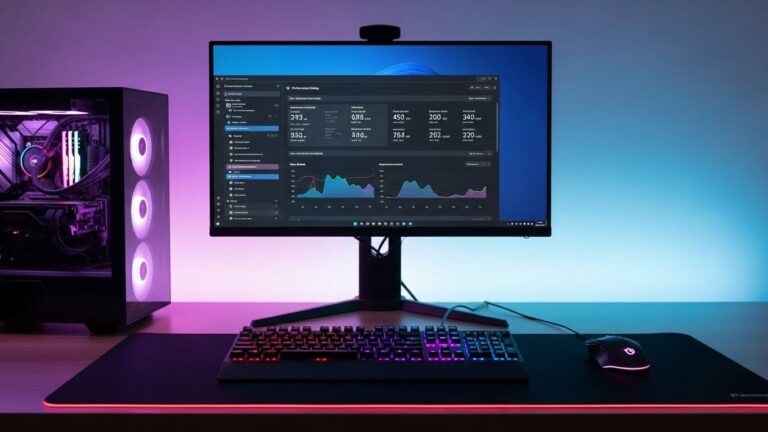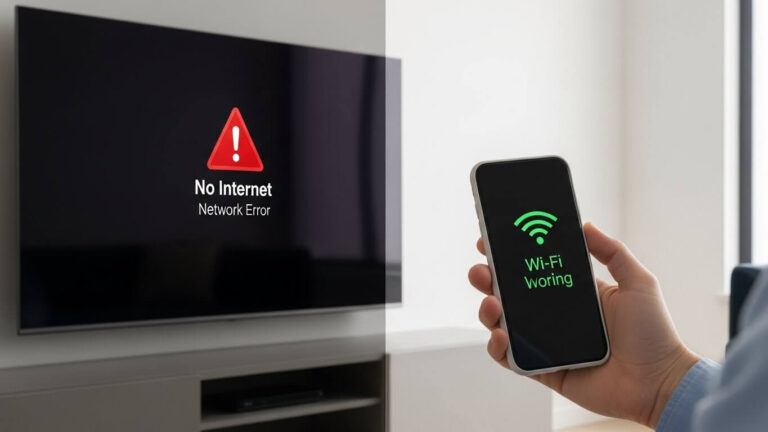Como configurar memória RAM na BIOS?
A configuração da memória RAM na BIOS é um processo essencial para otimizar o desempenho do seu computador. A memória RAM, ou Random Access Memory, é um dos componentes mais críticos que afetam a velocidade e a eficiência do sistema. Para **configurar a memória RAM na BIOS**, é importante entender como acessar a BIOS e quais opções estão disponíveis para ajustar as configurações da RAM.
Acessando a BIOS
Para começar, você precisa reiniciar o seu computador e acessar a BIOS. Isso geralmente é feito pressionando uma tecla específica durante o processo de inicialização, como Del, F2 ou Esc, dependendo do fabricante da placa-mãe. Uma vez dentro da BIOS, você verá várias opções e menus que permitem ajustar as configurações do hardware do seu sistema.
Identificando a Memória RAM
Na BIOS, localize a seção que exibe informações sobre a memória instalada. Essa seção pode ser chamada de “System Information” ou “Memory Configuration”. Aqui, você poderá ver detalhes como a quantidade de memória RAM instalada, a frequência e os timings. É fundamental verificar se a memória está sendo reconhecida corretamente pelo sistema.
Configurações de Frequência da RAM
Uma das principais configurações que você pode ajustar na BIOS é a frequência da memória RAM. A frequência, medida em MHz, determina a velocidade com que a RAM opera. Para **configurar a memória RAM na BIOS**, procure a opção “DRAM Frequency” ou “Memory Frequency”. Você pode selecionar uma frequência mais alta, desde que a sua placa-mãe e a memória suportem essa velocidade. Lembre-se de que aumentar a frequência pode exigir ajustes adicionais nas configurações de voltagem.
Timings da Memória
Os timings da memória RAM são outra configuração importante. Eles determinam a latência da memória, ou seja, o tempo que leva para a RAM responder a um comando. Na BIOS, você pode encontrar opções para ajustar os timings, que geralmente são listados como CL (CAS Latency), tRCD, tRP e tRAS. Para otimizar o desempenho, você pode tentar ajustar esses valores para números mais baixos, mas isso pode exigir testes e ajustes cuidadosos.
Perfis XMP
Se a sua memória RAM suporta o perfil XMP (Extreme Memory Profile), você pode ativá-lo na BIOS para facilitar a configuração. O XMP permite que você aplique automaticamente as configurações ideais de frequência e timings, otimizando o desempenho sem a necessidade de ajustes manuais. Procure a opção “XMP” ou “Memory Profile” na BIOS e ative-a para aproveitar ao máximo sua memória RAM.
Salvando as Configurações
Após realizar as alterações desejadas, é crucial salvar as configurações antes de sair da BIOS. Normalmente, você pode fazer isso pressionando a tecla F10 e selecionando “Yes” para confirmar. Isso garantirá que suas novas configurações de memória RAM sejam aplicadas na próxima inicialização do sistema.
Testando a Estabilidade do Sistema
Depois de configurar a memória RAM na BIOS, é recomendável testar a estabilidade do sistema. Você pode usar ferramentas como MemTest86 ou Prime95 para verificar se a memória está funcionando corretamente e se o sistema é estável sob carga. Se você encontrar problemas, pode ser necessário voltar à BIOS e ajustar as configurações novamente.
Dicas Finais
- Verifique sempre a compatibilidade da memória RAM com a sua placa-mãe.
- Considere atualizar a BIOS para a versão mais recente, pois isso pode melhorar a compatibilidade e o desempenho.
- Documente suas configurações originais antes de fazer alterações, para que você possa reverter se necessário.